요즘은 스마트폰, 카메라 등의 기능이 점점 발전하면서 사진의 화질도 점점 좋아지고 있습니다. 사진 화질이 좋아지는 건 것은 좋지만 너무 용량이 커져서 저장이 종종 난감할 때가 있습니다. 사진 용량이 크다 보면 핸드폰에 사진 저장할 때도 저장공간을 너무 많이 차지해서 나중에는 사진을 지워야 하는 경우도 생깁니다. 이런 경우를 대비해 저장하고자 하는 사진 용량을 한 번에 줄이는 것이 좋은데요. 오늘은 쉽게 사진 용량 줄일 수 있는 방법 3가지를 소개해드리겠습니다.
사진 용량 줄이는 방법
- TinyPNG(https://tinypng.com/)
- 5MB 이하의 사진을 한번에 20개씩 용량을 줄일 수 있습니다. 해당 사이트에 들어가서 용량 줄이고자 하는 사진들만 선택하면 되기 때문에 굉장히 간단하게 용량을 줄일 수 있는 장점이 있습니다. 개인적으로도 가장 많이 사용하는 사이트입니다.
- 모바일에서도 사용 가능합니다.
- 20개씩 한번에 용량을 줄일 수 있다고 나와있으나 실제로 해보면 15개 이상부터는 용량이 잘 줄여지지 않습니다. 쉽게 말하면, 20개의 사진을 선택해도 15개 정도만 용량이 줄여집니다. 많은 양의 사진 용량 줄이시는 게 아니라면 크게 단점으로 느껴지지 않으실 거예요.
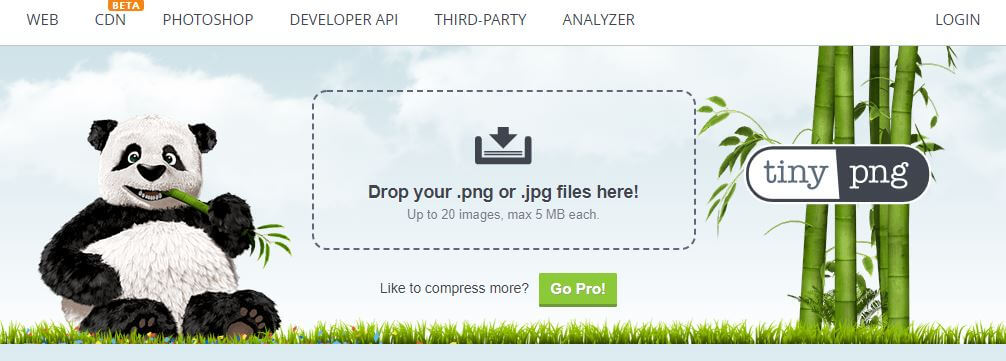
- 알씨
- 인터넷 검색창에 '알씨'라고 검색하시면 해당 프로그램 다운로드하실 수 있습니다. 한 번만 프로그램 설치해 놓으시면 사진 용량 줄일 때마다 따로 사이트에 들어가거나 할 필요가 없어 편리하다는 장점이 있습니다.
- 또 자신이 원하는 용량으로 사진을 줄일 수 있다는 장점이 있습니다.
- 용량 줄이는 방법은 아래에서 사진과 함께 자세하게 설명드리겠습니다.
- 그림판 이용하기
- 윈도우 사용자라면 '그림판'은 기본적으로 깔려있어서 간편하게 용량을 줄일 수 있습니다. 그림판에서 사진 크기를 줄임으로서 용량을 줄이는 방법입니다.
- 아래처럼 그림판에서 상단에 있는 '크기 조정'으로 들어가신 후 가로, 세로 백분율을 설정하시면 됩니다. 크기 조정하신 후 사진을 다시 저장해주시면 됩니다.
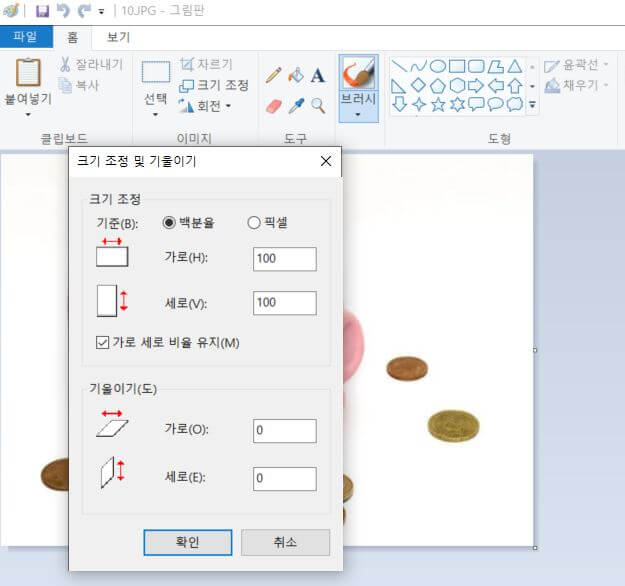
알씨 이용해서 용량 줄이는 방법
알씨를 이용해서 사진 용량을 줄이는 방법을 사진과 함께 자세히 설명드리겠습니다. 용량을 줄이고자 하는 사진 선택 후, 마우스 우클릭해줍니다. 마우스 우클릭 후 '이미지 크기 변경하기'를 선택해주세요.
그럼 아래와 같은 창이 나옵니다. 여기에서 사진 용량을 줄이시려면 '용량으로 조절하기'를 선택하신 후 원하는 사진 용량을 쓰시면 됩니다. 저장할 경로를 선택하신 후 '확인'을 누르면 설정한 용량으로 사진 용량이 줄어든 것을 확인하실 수 있습니다.
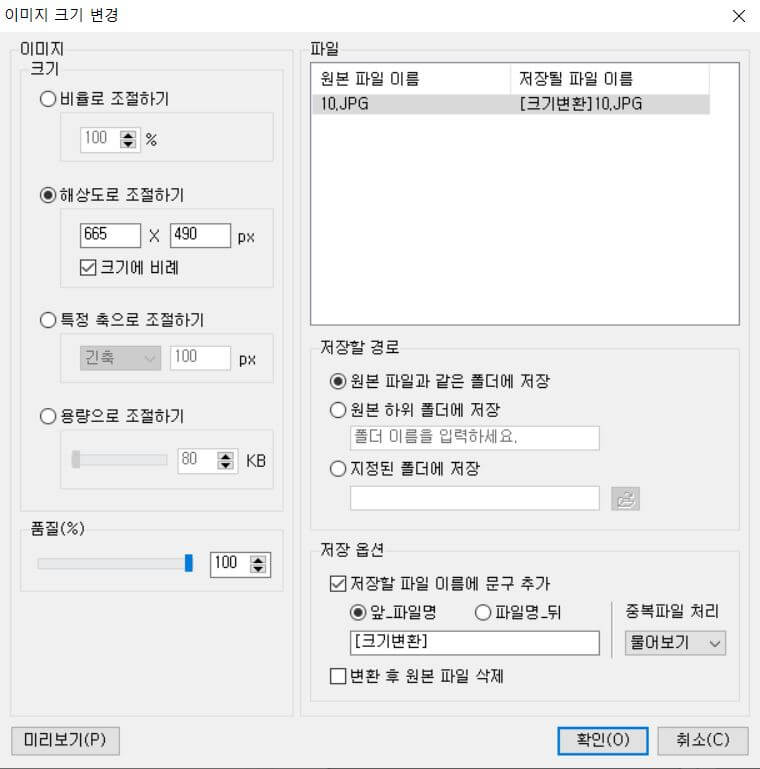
오늘은 사진 용량 줄이기 방법 3가지 소개해보았습니다. 개인적으로는 용량을 줄여야 하는 사진이 많을 때는 TinyPNG, 사진 몇 개 없을 때는 알씨 추천드립니다.
<함께 읽으면 좋은 글>


댓글